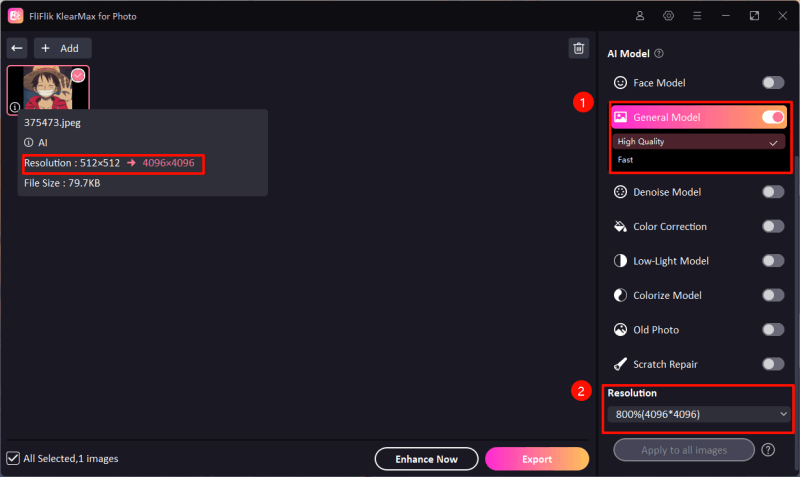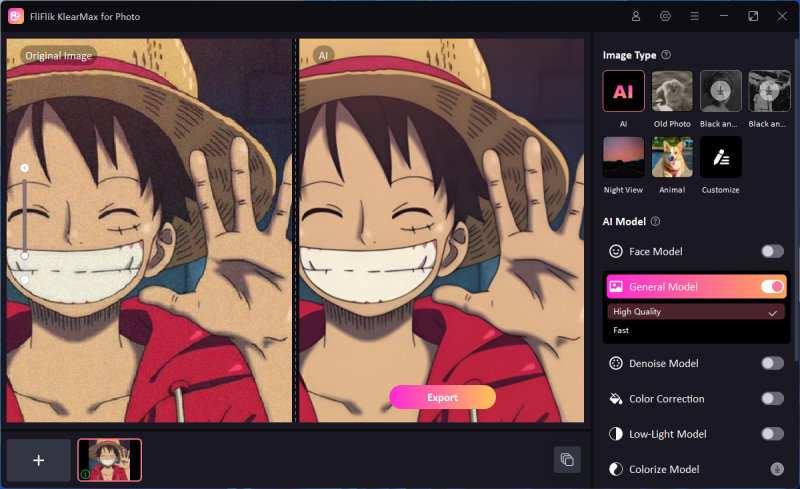디지털 이미지로 작업할 때 화질 저하 없이 해상도를 높여야 할 때가 있습니다. 창의적인 프로젝트를 위해서든 단순히 이미지의 선명도를 높이기 위해서든 업스케일링은 중요한 작업이 될 수 있습니다. 인기 있는 오픈 소스 디지털 페인팅 도구인 크리타를 사용한다면 이미지를 효과적으로 업스케일링하는 방법이 궁금할 것입니다.
이 글에서는 Krita로 이미지를 업스케일링하는 단계를 안내하고, 몇 가지 제한 사항을 살펴보고, 이미지 품질을 더욱 향상시킬 수 있는 타사 도구인 FliFlik KlearMax for Photo를 소개합니다. Krita로 이미지를 업스케일링할 때 최상의 결과를 얻는 방법을 알아보세요.
1부. Krita에 대한 정보
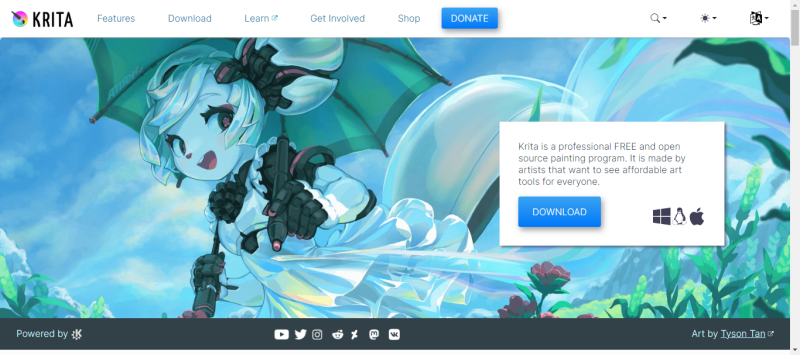
Krita는 아티스트가 고품질 아트웍, 일러스트레이션, 애니메이션을 제작하는 데 사용하는 무료 오픈 소스 디지털 페인팅 프로그램입니다. 강력한 브러시 엔진, 사용자 지정 가능한 인터페이스, 강력한 페인팅 도구로 디지털 아티스트들이 즐겨 사용하는 프로그램입니다. 크리타는 래스터 그래픽을 지원하며 레이어, 마스크, 블렌딩 모드와 같은 기능을 제공하여 섬세하고 복잡한 아트웍을 제작할 수 있습니다.
하지만 크리타는 고급 이미지 편집이나 AI 기반 향상 기능보다는 페인팅과 일러스트레이션에 중점을 두고 있습니다. 이미지 업스케일링 또는 확대와 관련하여 Krita는 사용자가 이미지 크기와 해상도를 높일 수 있는 기본 도구를 제공합니다.
2부. 크리타에서 단계별로 이미지 업스케일링하기
크리타에는 특수 사진 편집 소프트웨어처럼 고급 AI 도구가 없지만, 내장된 도구를 사용하면 이미지 해상도를 높일 수 있습니다. 이렇게 하면 됩니다:
Step 1: 크리타에서 이미지 열기
시작하려면 크리타를 실행하고 업스케일하려는 이미지를 엽니다. 파일 -> 열기로 이동하여 컴퓨터에서 이미지를 선택합니다.
Step 2: 이미지의 현재 해상도 확인하기
해상도를 변경하기 전에 이미지의 현재 해상도와 크기를 알아야 합니다. 확인하려면 이미지 > 속성로 이동합니다. 이 창에는 이미지 크기, 해상도(픽셀당 인치 또는 PPI) 및 기타 속성이 표시됩니다.
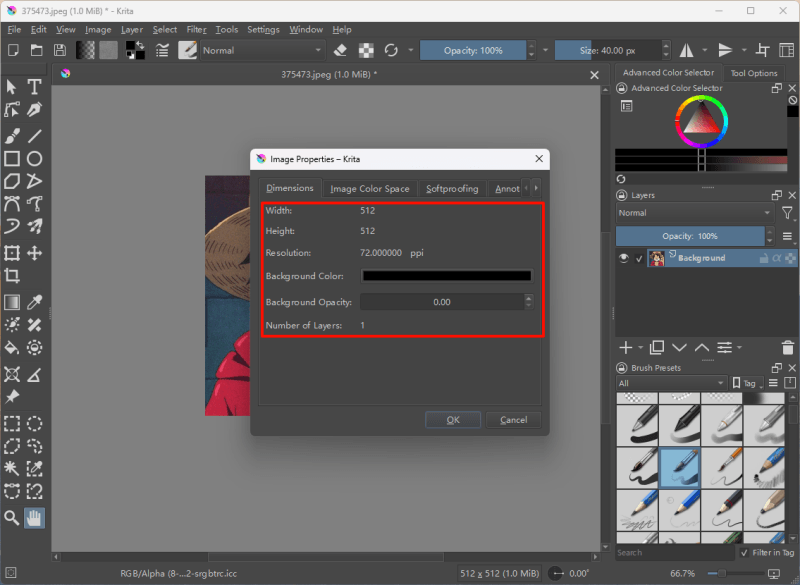
Step 3: 이미지 크기 조정하기
이미지 크기를 조정하려면 이미지 > 새 크기로 이미지 크기 조정하기로 이동합니다. 이미지 크기를 수동으로 조정할 수 있는 새 창이 나타납니다.
- 너비 & 높이: 이미지의 너비와 높이를 원하는 크기로 늘릴 수 있습니다. 이러한 크기를 너무 많이 늘리면 품질 저하로 이어질 수 있다는 점을 명심하세요.
- 해상도: 이 옵션을 사용하면 원하는 해상도를 설정할 수 있습니다. 고품질 인쇄의 경우 300 PPI의 해상도가 권장되며, 웹 사용에는 낮은 해상도(약 72 PPI)가 적합합니다.
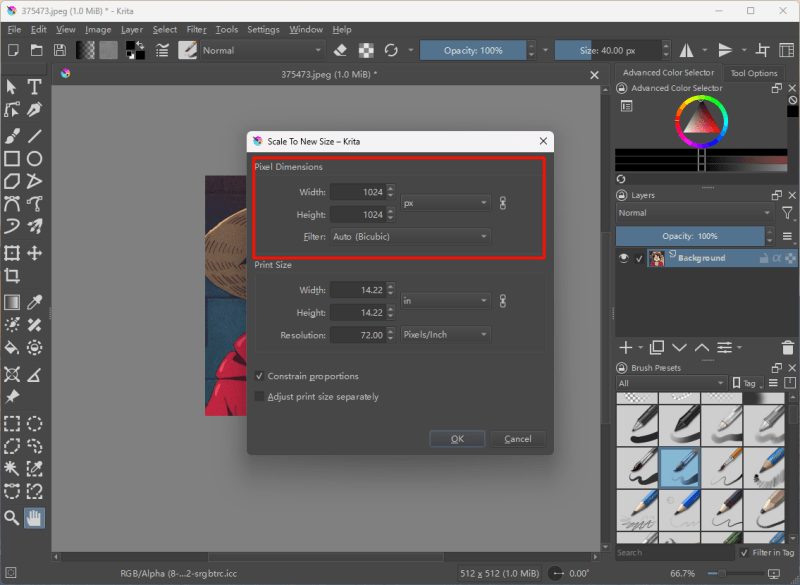
Step 4: 리샘플링 방법 선택
이미지 업스케일링 시 크리타에서는 리샘플링 방법을 선택하여 새 픽셀을 생성하는 방법을 결정할 수 있습니다. 동일한 이미지를 새 크기로 크기 조정 창에서 리샘플링 방법을 선택할 수 있는 필터 옵션을 찾을 수 있습니다. 가장 일반적으로 사용되는 방법은 다음과 같습니다.
- Bilinear: 주변 픽셀의 평균을 계산하는 기본 방식입니다. 더 빠르지만 흐릿한 이미지가 생성될 수 있습니다.
- Bicubic: 이미지를 업스케일링할 때 더 부드러운 결과를 생성하는 고급 방식입니다.
- Nearest Neighbor: 가장 가까운 픽셀을 새 크기로 복사하는 방식입니다. 더 빠르지만 픽셀화된 이미지가 생성됩니다.
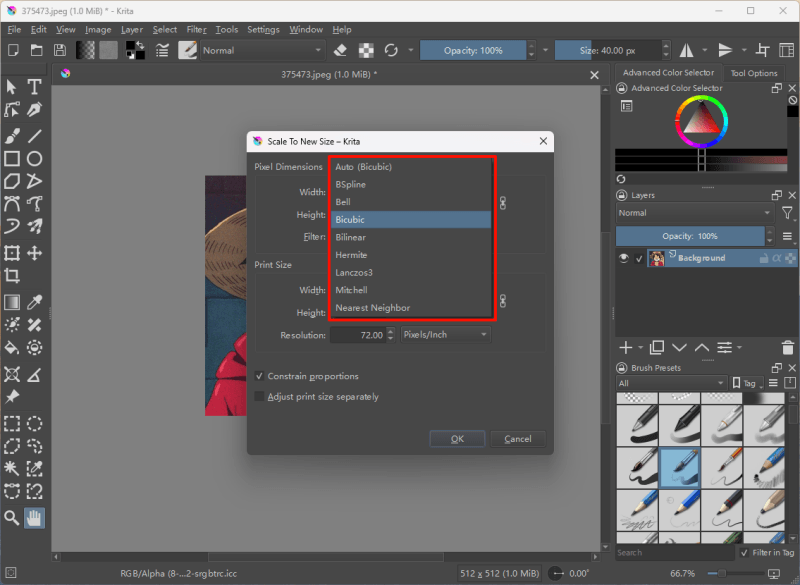
업스케일링의 경우 일반적으로 픽셀 간 전환이 더 부드러워 픽셀화를 줄이는 데 도움이 되는 바이큐빅이 가장 좋은 옵션입니다.
Step 5: 업스케일 이미지 적용 및 저장
원하는 크기, 해상도 및 리샘플링 방법을 설정한 후 확인을 클릭합니다. 크리타가 이미지를 처리하고 확대합니다. 크기를 조정한 후 이미지의 흐릿함이나 픽셀화와 같은 품질 문제가 있는지 검토합니다. 마지막으로 파일 -> As 저장으로 이동하여 업스케일링된 이미지를 저장하고 원하는 파일 형식(PNG, JPEG 등)을 선택합니다.
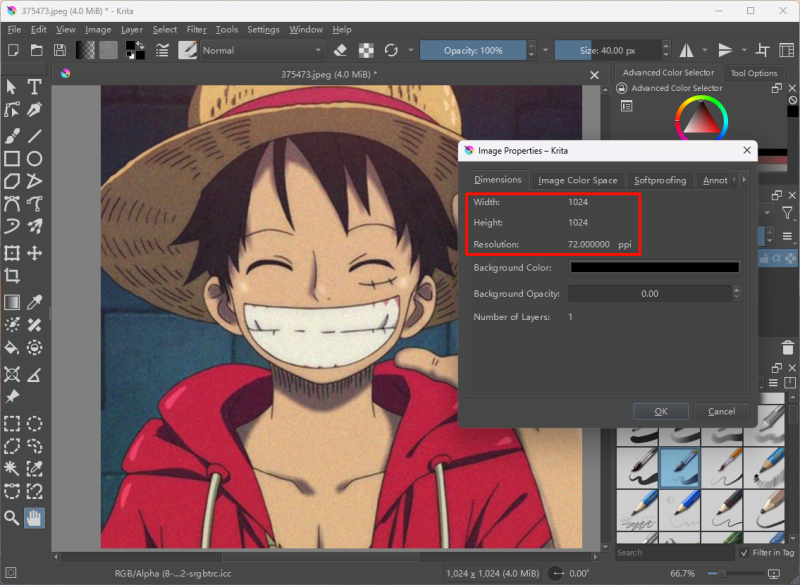
크리타에는 AI로 강화된 업스케일링 기능이 없기 때문에 이미지를 확대하면 선명도가 떨어질 수 있으므로 대형 이미지의 고품질 출력을 유지하기가 어렵다는 점에 유의해야 합니다. 이러한 한계로 인해 크리타는 사진 강화보다는 그림과 그림에 더 적합합니다.
3부. 최고의 Krita(크리타) 대안 – FliFlik KlearMax for Photo
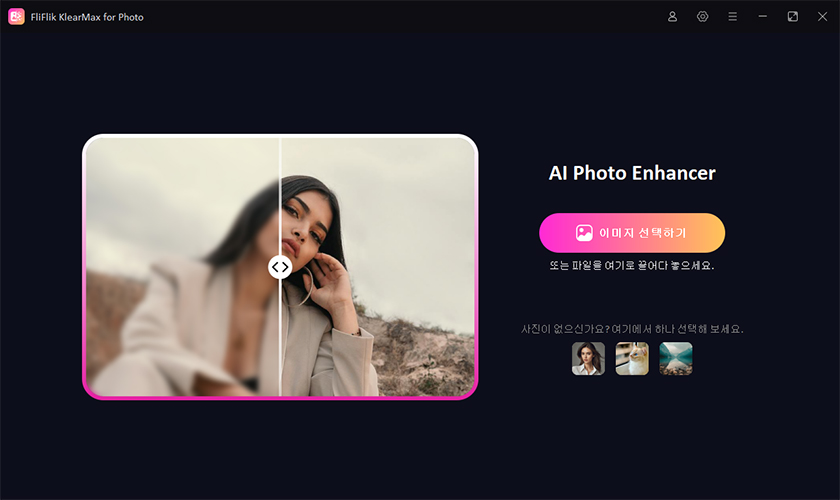
이미지 품질을 유지하거나 개선하면서 이미지를 업스케일링할 방법을 찾고 있다면 Krita의 기본 업스케일링 도구로는 충분하지 않을 수 있습니다. 다행히도 타사 소프트웨어 솔루션이 Krita의 기능을 보완할 수 있습니다. FliFlik KlearMax for Photo는 사진 향상 및 이미지 업스케일링을 위해 특별히 설계된 정교한 AI 기반 소프트웨어입니다.
KlearMax는 고급 AI 기술을 사용해 화질 저하 없이 이미지를 업스케일링하는 사진 향상 도구입니다. 이미지에 지능적으로 픽셀을 추가하여 디테일이 선명하게 유지되고 이미지가 픽셀화되거나 흐릿해지지 않도록 합니다. 이 소프트웨어는 선명도를 유지하면서 인쇄용 또는 대형 디스플레이용으로 이미지를 업스케일링해야 하는 사진작가, 디자이너, 아티스트에게 이상적입니다.
KlearMax for Photo 사용법
먼저 아래 버튼을 클릭하여 컴퓨터에 사진용 FliFlik KlearMax를 다운로드하여 설치합니다. 그런 다음 업스케일링하려는 이미지를 업로드합니다. 이미지 업로드를 클릭하고 컴퓨터에서 파일을 선택하기만 하면 됩니다.
FliFlik KlearMax for Photo는 이미지 크기에 따라 배율(예: 2배, 4배, 8배)을 선택할 수 있습니다. 원하는 해상도를 수동으로 입력할 수도 있습니다. AI 엔진이 이미지의 품질을 유지하기 위한 최적의 픽셀 분포를 자동으로 계산합니다.
![KlearMax for Photo에서 이미지 화질 개선]()
해상도를 선택한 후 ‘지금 향상시키기’ 버튼을 클릭합니다. 소프트웨어의 AI 엔진이 이미지를 처리하고 업스케일링하여 디테일, 텍스처, 가장자리를 동시에 향상시켜 고품질의 결과물을 보장합니다.
![이미지 업스케일링 시작하기]()
보정 작업이 완료되면 이미지를 미리 보고 품질이 예상과 같은지 확인합니다. 마지막으로 내보내기를 클릭하여 이미지를 저장합니다. 필요에 가장 적합한 형식을 선택하려면 설정을 클릭한 다음 다른 이름으로 저장을 선택합니다.
4부. 이미지 편집 도구 Krita에 대한 FAQs
1. 크리타에 고화질 이미지를 저장할 수 있나요?
예, 크리타에서는 고화질 이미지를 저장할 수 있습니다. PNG, JPEG, TIFF 등 다양한 형식으로 이미지를 내보낼 수 있습니다. 최상의 품질을 유지하려면 특히 이미지를 인쇄할 계획이라면 저장하기 전에 이미지 해상도를 300PPI로 조정하세요.
2. 크리타용 커스텀 브러시를 다운로드할 수 있나요?
예, 크리타는 다양한 사용자 정의 브러시를 지원합니다. 다양한 온라인 소스 또는 크리타의 리소스 페이지에서 다운로드할 수 있습니다. 설치하려면 설정 -> 리소스 관리로 이동하여 브러시 가져오기를 클릭합니다. 특정 프로젝트에 맞는 브러시를 직접 만들고 사용자 지정할 수도 있습니다.
3. Krita는 벡터 그래픽을 지원하나요?
예, 크리타는 벡터 그래픽에 대한 기본 지원을 제공합니다. 툴바의 벡터 도구를 사용하여 벡터 모양과 텍스트를 만들 수 있습니다. 하지만 크리타의 벡터 기능은 Adobe Illustrator와 같은 전문 벡터 프로그램의 기능만큼 고급스럽지는 않습니다.
4. 크리타를 애니메이션에 사용할 수 있나요?
예, 크리타에는 2D 애니메이션을 만들 수 있는 애니메이션 기능이 있습니다. 타임라인 기능을 사용하여 프레임별 애니메이션을 만들어 동영상이나 GIF로 내보낼 수 있습니다. 전문 애니메이션 소프트웨어만큼 고급스럽지는 않지만 간단한 애니메이션을 만들고자 하는 초보자와 아티스트에게 훌륭한 도구입니다.
마무리
크리타는 디지털 페인팅과 기본적인 이미지 편집을 위한 훌륭한 도구이지만, 이미지 업스케일링 시에는 한계로 인해 품질이 저하될 수 있습니다. 이 글에 설명된 단계를 따르면 흐릿함이나 픽셀화와 같은 문제가 발생할 수 있지만 Krita에서 이미지를 확대할 수 있습니다.
더 나은 결과를 얻으려면 FliFlik KlearMax for Photo와 같은 AI 기반 도구를 사용하여 업스케일링하면서 이미지 품질을 향상시키는 것을 고려해 보세요. 이러한 도구를 결합하면 어떤 프로젝트에서도 선명하고 고해상도의 이미지를 얻을 수 있습니다.